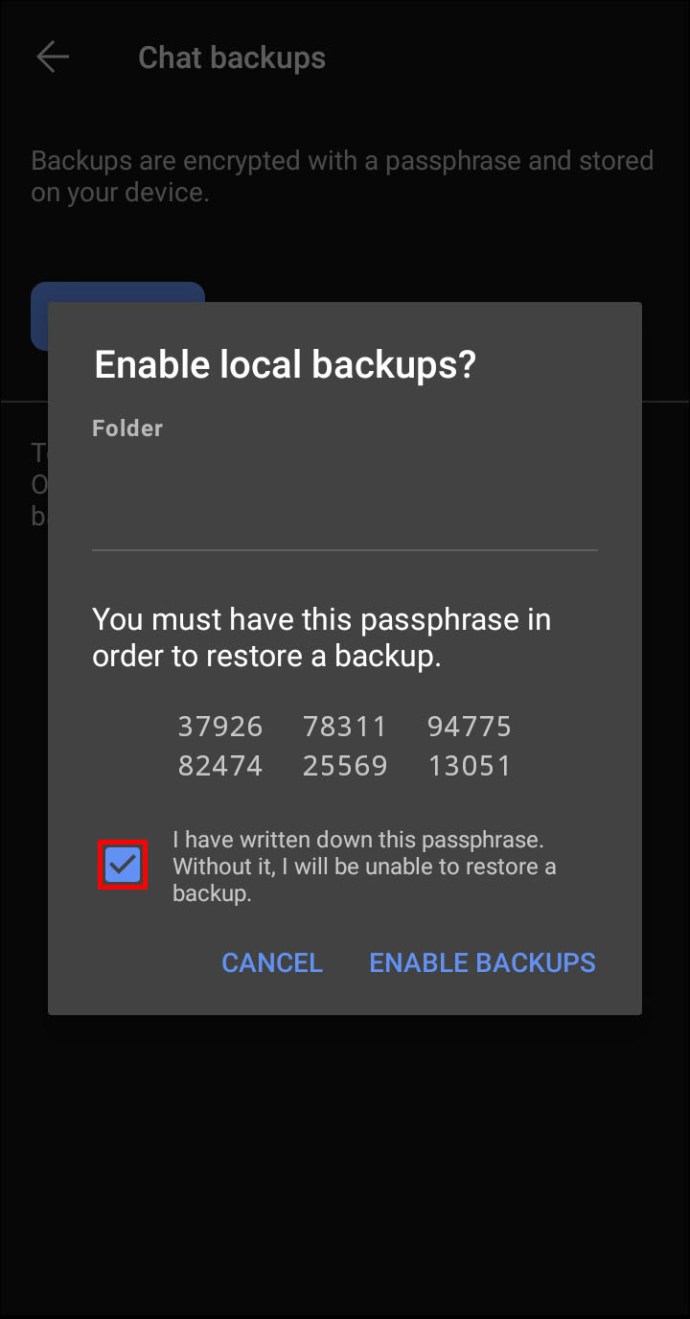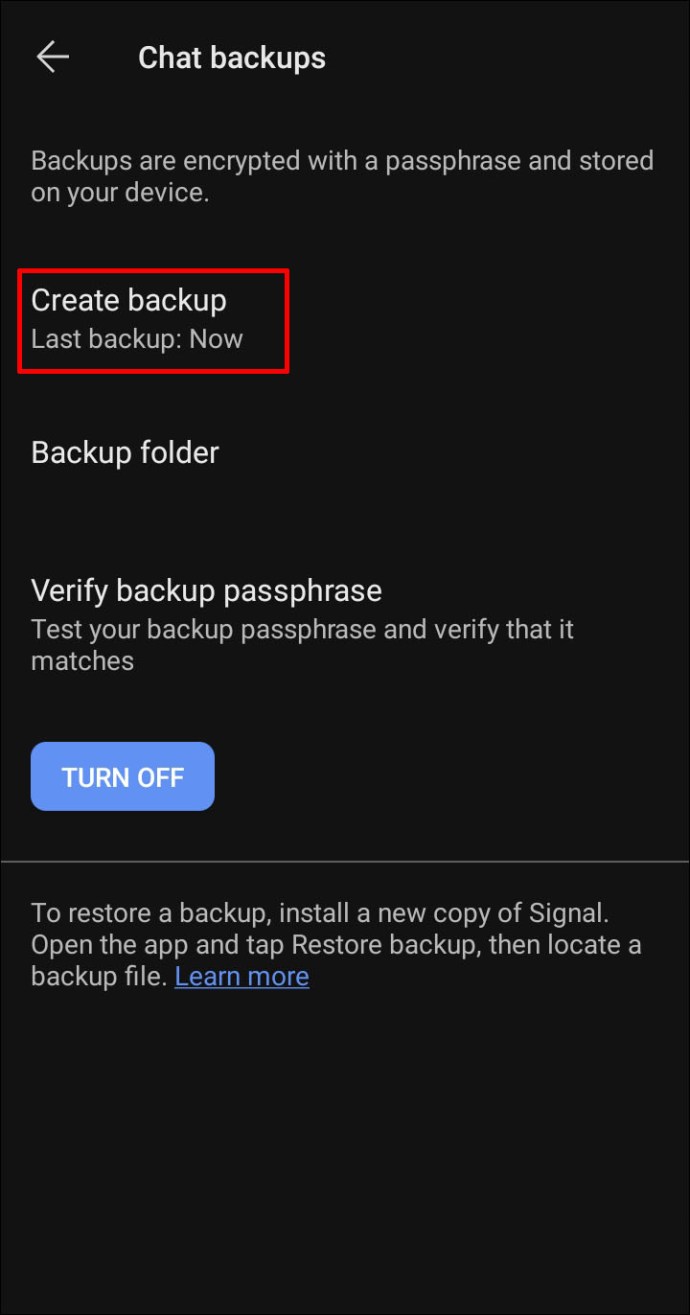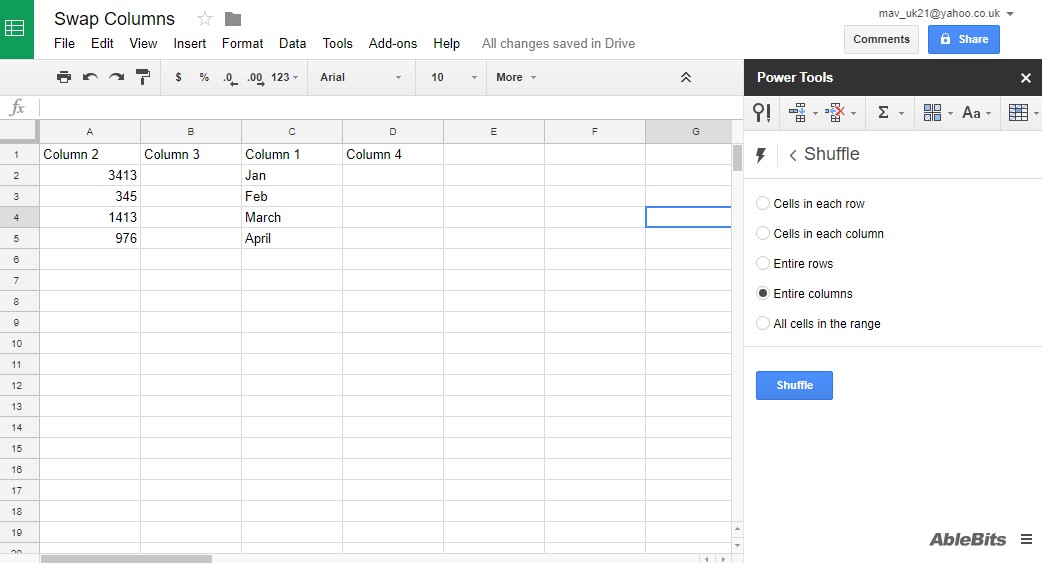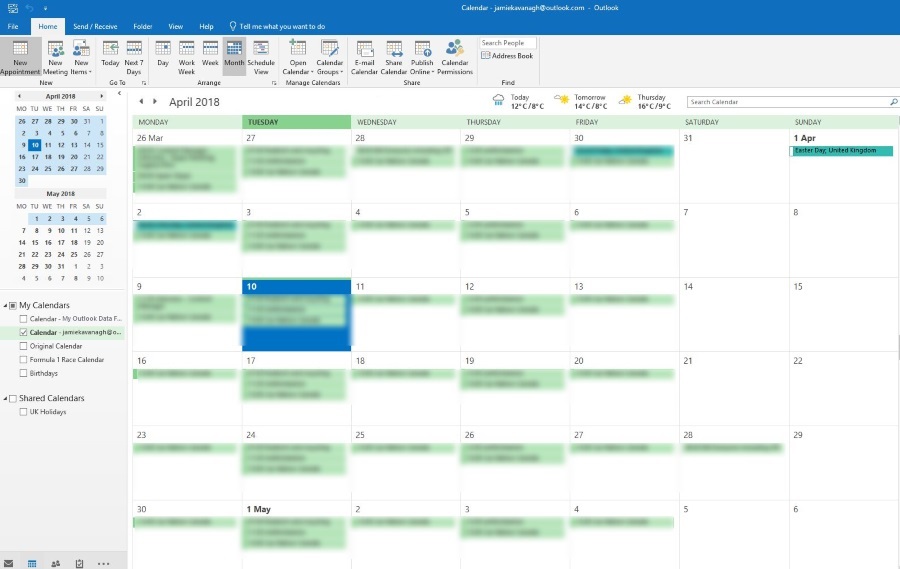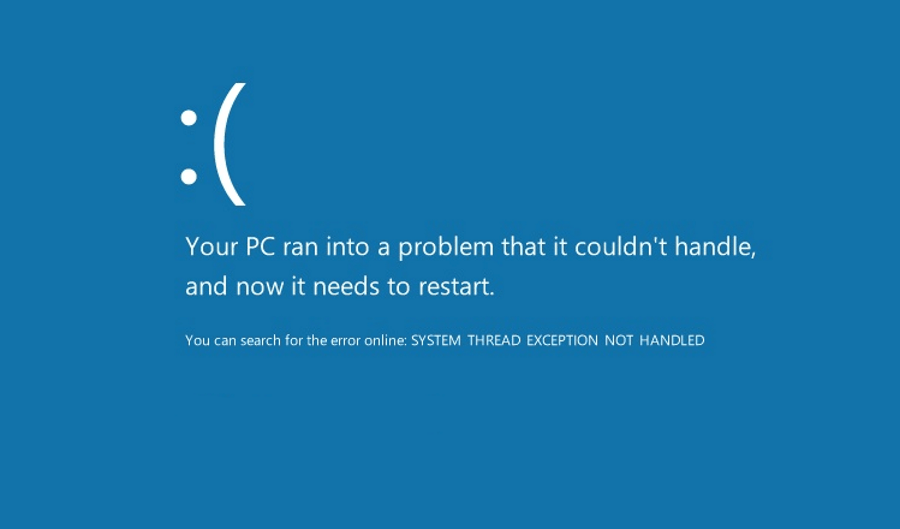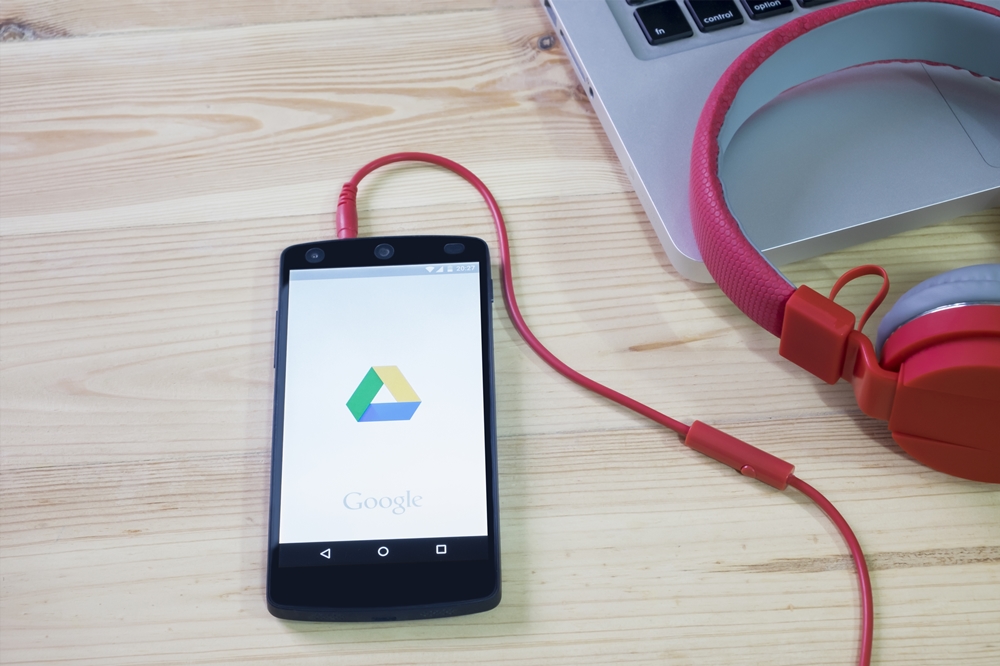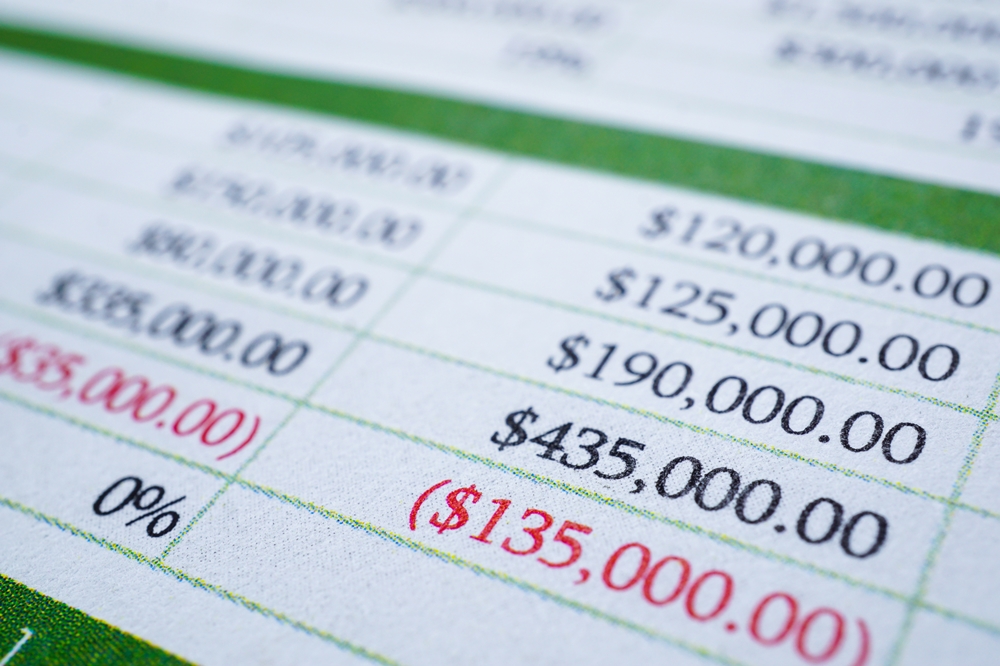Signal이 처음 시작되었을 때부터 새로운 Signal이거나 충성스러운 후원자인지 여부에 관계없이 모든 메시지가 어디로 가는지 궁금했을 것입니다. 박쥐에 대해 정확히 말해 봅시다. 멀리 가지 않습니다.

이 기사에서는 Signal 메시지가 저장되는 위치를 정확히 밝힐 것입니다. 또한 Signal을 추적할 수 있는지 여부, 이 앱이 전반적으로 얼마나 안전한지 등과 같은 기타 개인 정보 관련 주제에 대해서도 논의할 것입니다.
Signal에 메시지가 저장되는 위치
메시지가 저장되는 위치에 대해 생각하지 않고 몇 달 동안 Signal을 사용했을 수 있습니다. 그러나 메시지를 백업하거나 장치의 데이터를 삭제해야 할 수 있으므로 메시지를 찾을 위치를 아는 것이 유용할 수 있습니다. Android 사용자이든 iOS 사용자이든 상관없이 메시지를 찾을 수 있는 위치를 알려드립니다.
iPhone 및 Android에 신호 메시지가 저장되는 위치,
Signal에서 보내는 모든 메시지는 기기에 로컬로 저장됩니다. Signal은 앱을 통해 보내는 메시지나 데이터에 액세스할 수 없습니다. 보내는 문자는 전송 중에만 Signal의 서버에 존재하며 종단 간 암호화됩니다. 모든 장치에서 저장된 메시지에 액세스하는 유일한 방법은 채팅 백업을 활성화하는 것입니다.
Signal에서 채팅 백업 활성화
메시지 기록을 유지하려면 메시지 백업을 실행하는 것이 유일한 선택입니다. 아래에서 방법에 대한 단계를 제공합니다.
- 기기에서 Signal을 실행합니다.
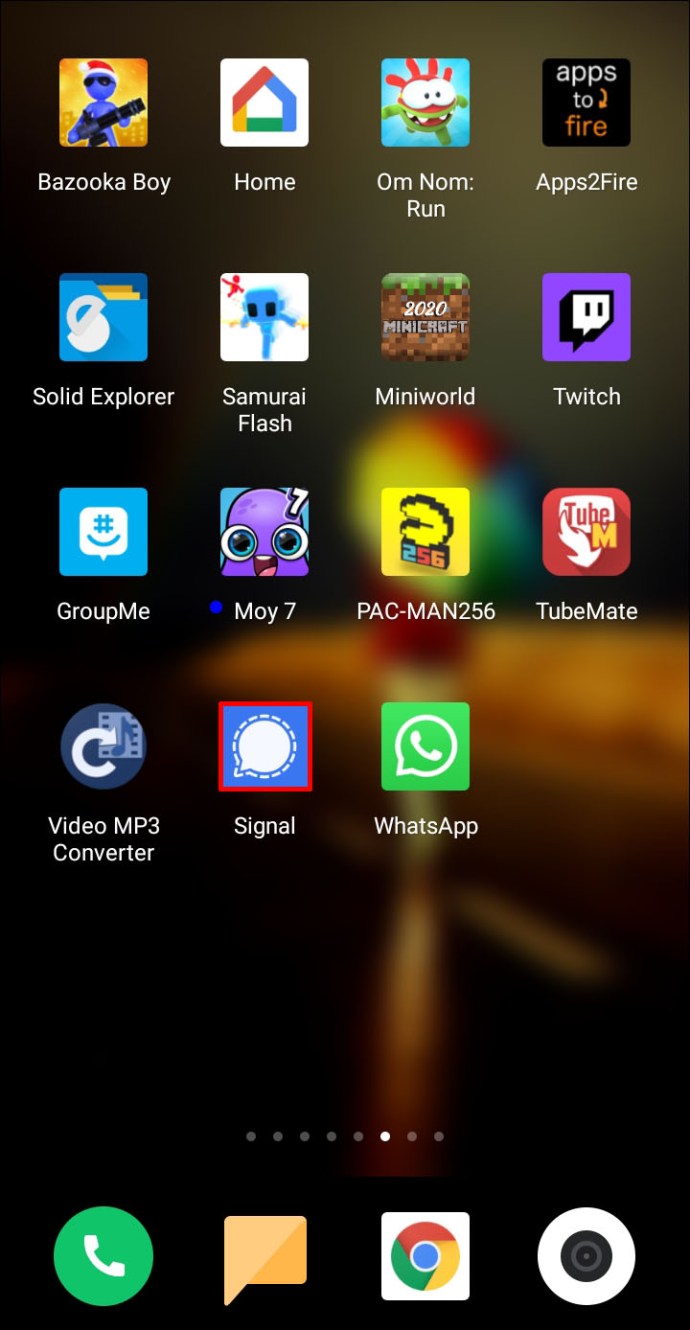
- 프로필 아이콘을 탭하세요. 화면 왼쪽 상단 모서리에 있는 작고 둥근 아이콘입니다. 이제 "신호 설정"에 액세스합니다.
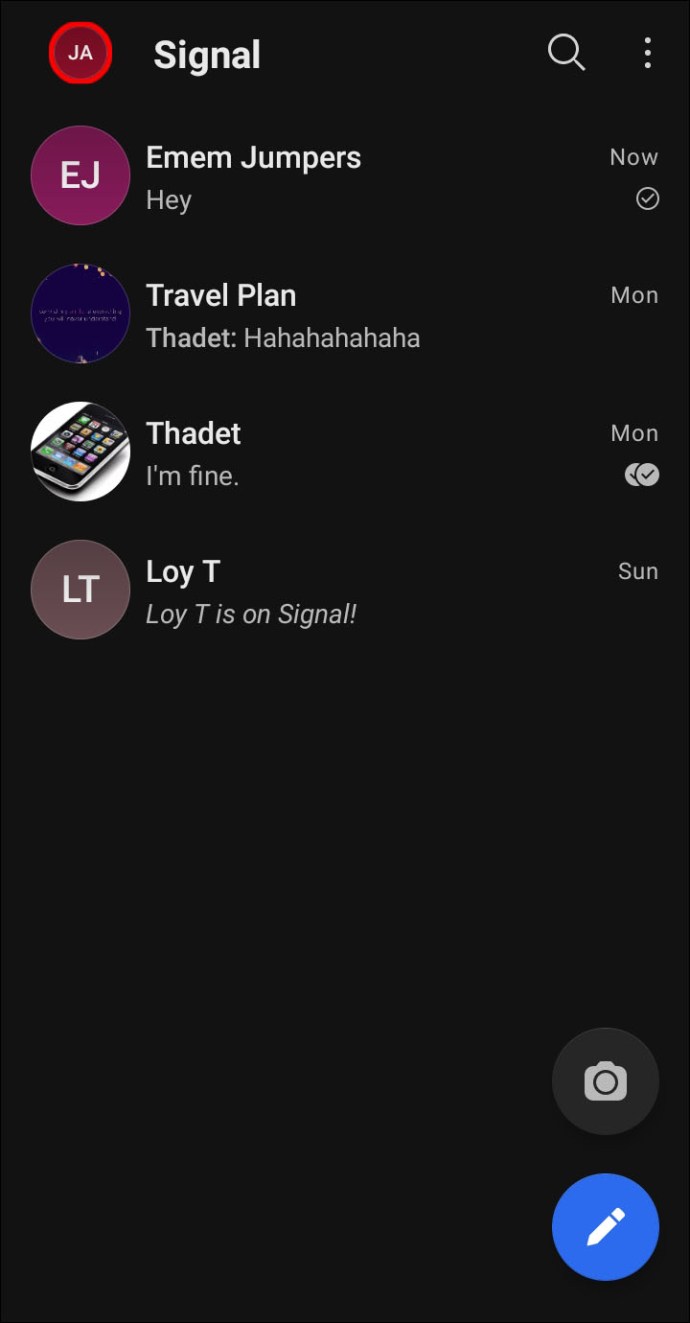
- '채팅 및 미디어' > '채팅'까지 아래로 스크롤합니다.
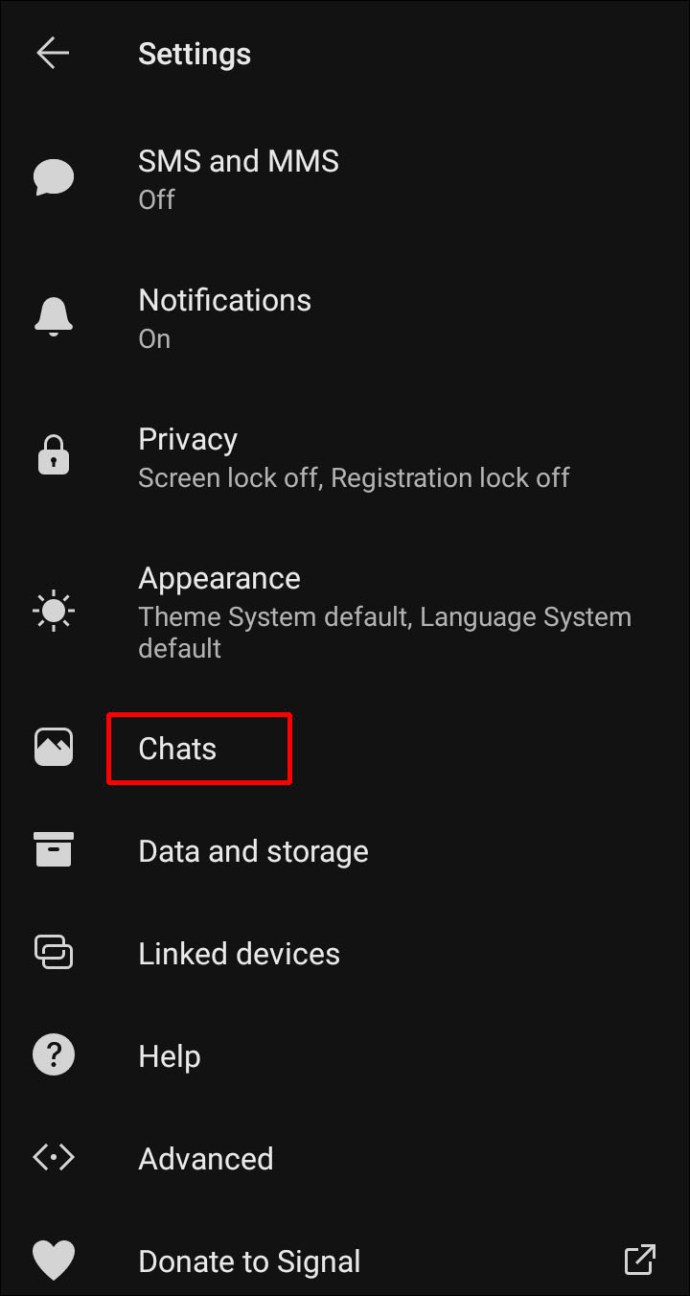
- 30자리 암호가 표시됩니다. Signal은 백업을 복원할 때 이 암호를 입력하라는 메시지를 표시합니다. 암호를 적어 두거나 안전한 위치에 복사하십시오.
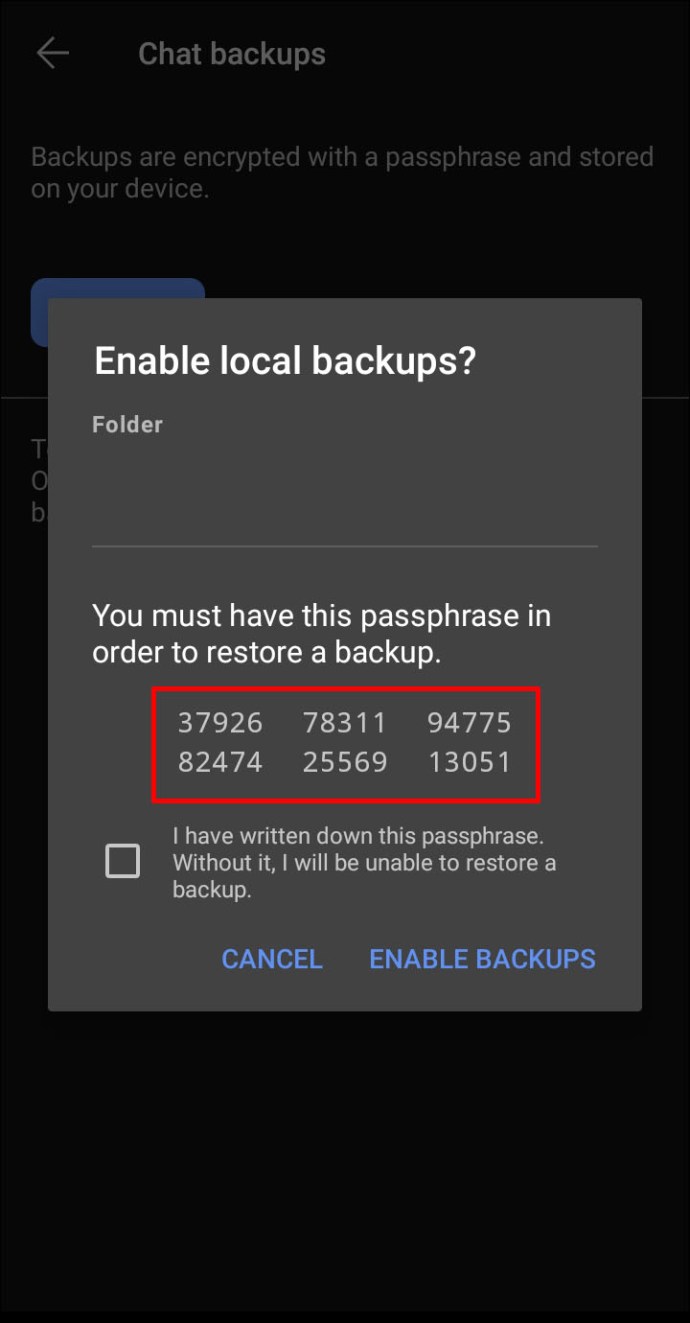
- 암호를 기록했는지 확인해야 합니다.
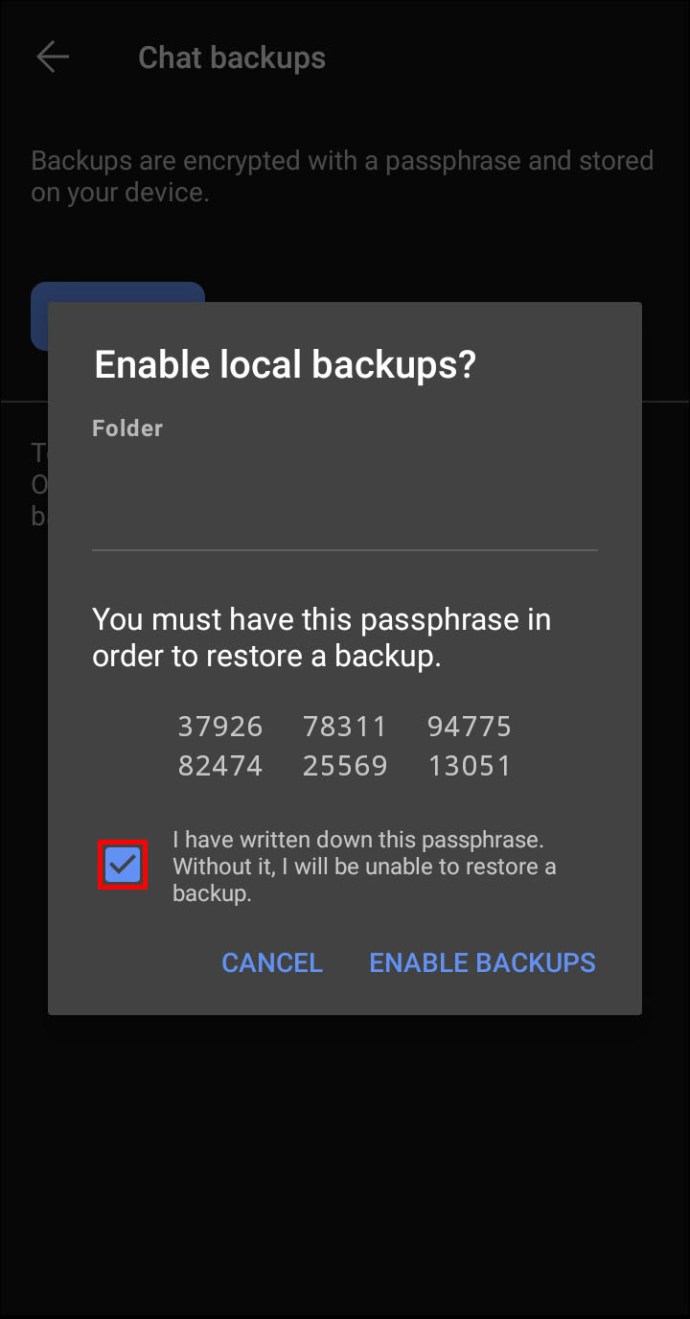
- "백업 활성화"옵션을 선택하십시오.
- 마지막 백업 시간을 확인하여 백업이 완료되었는지 확인하세요.
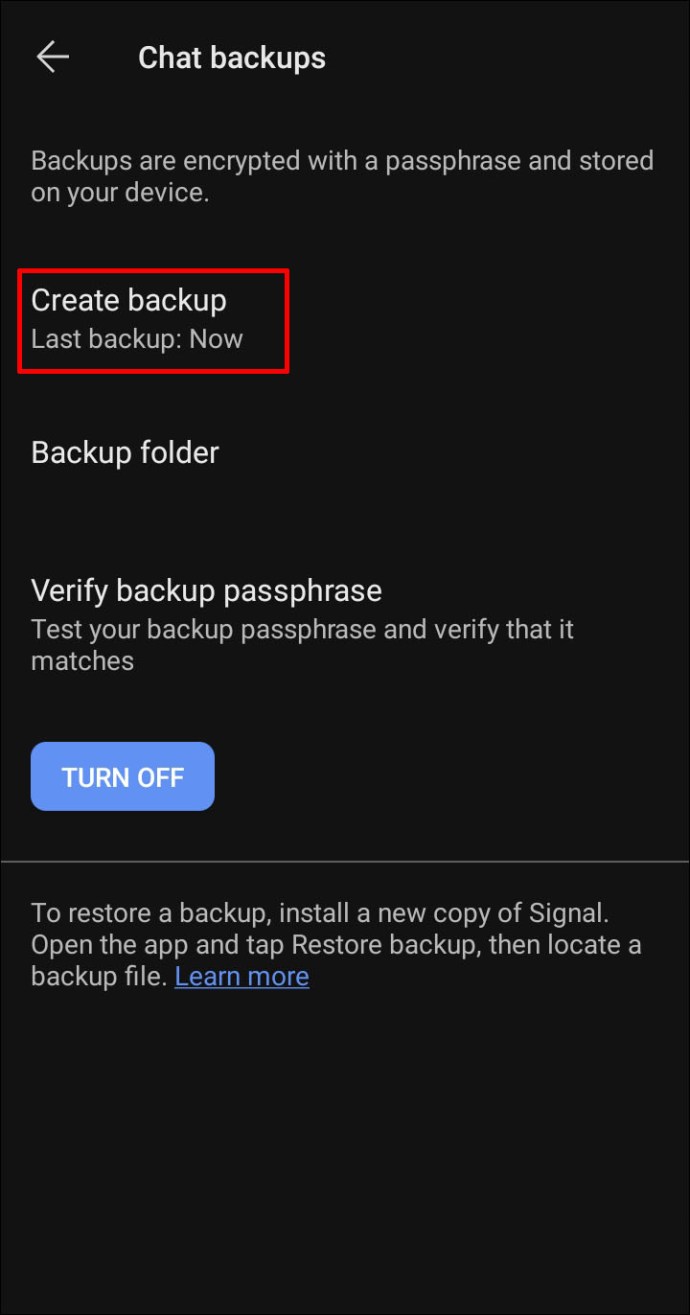
- Signal은 백업을 찾을 수 있는 위치를 표시합니다. 다른 장치에 백업 폴더를 저장하십시오.
추가 FAQ
Signal의 백업은 어디에 저장됩니까?
백업을 활성화하면 Signal이 백업을 찾을 수 있는 위치를 표시합니다. Signal에서 백업을 활성화하는 방법에 대한 단계는 위를 확인하세요. 백업 폴더를 찾는 방법은 다음과 같습니다.
• 장치에서 Signal을 실행합니다(모바일 전용).
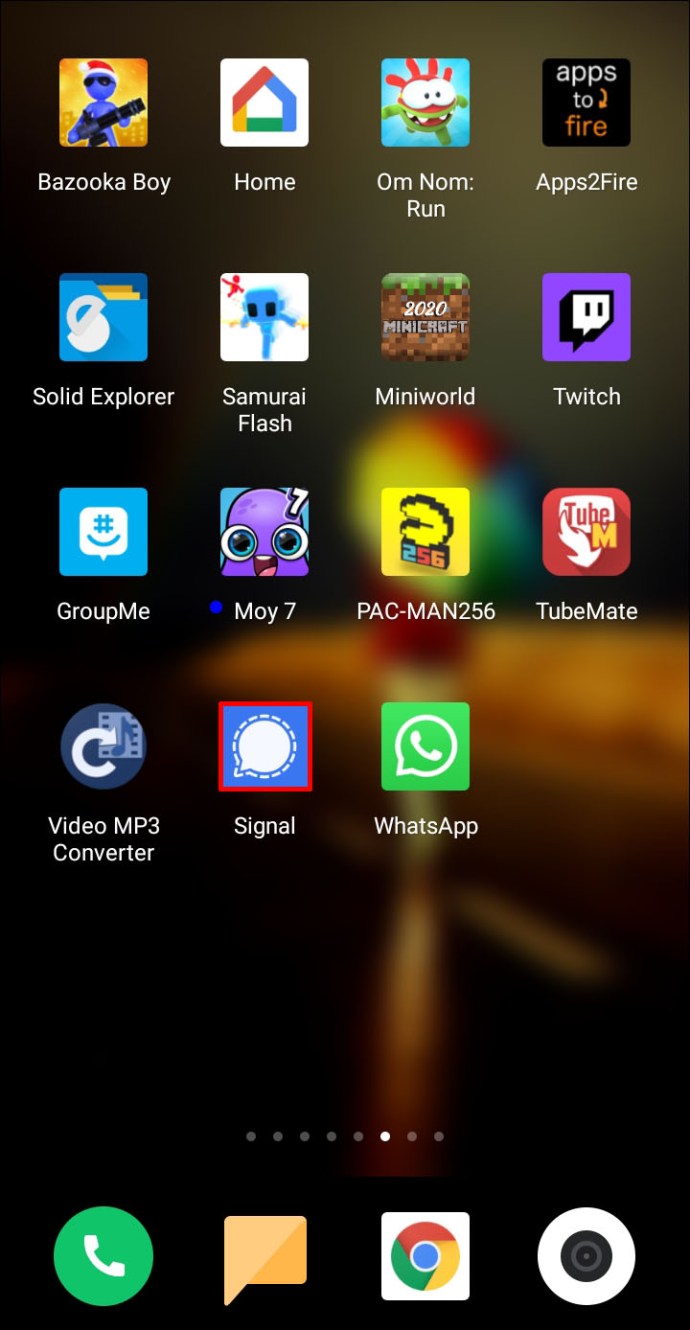
• 화면 상단의 작고 둥근 아바타를 클릭하여 "신호 설정"으로 들어갑니다.
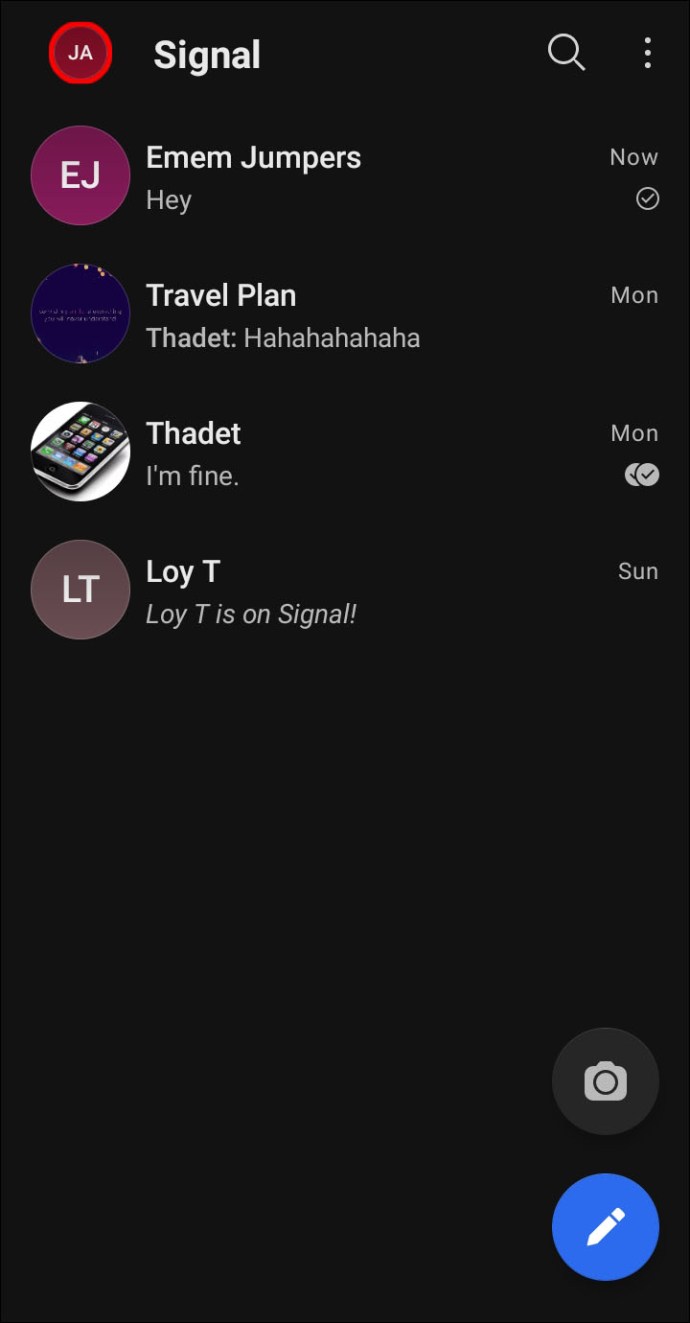
• "채팅 및 미디어" 또는 간단히 "채팅"으로 이동합니다.
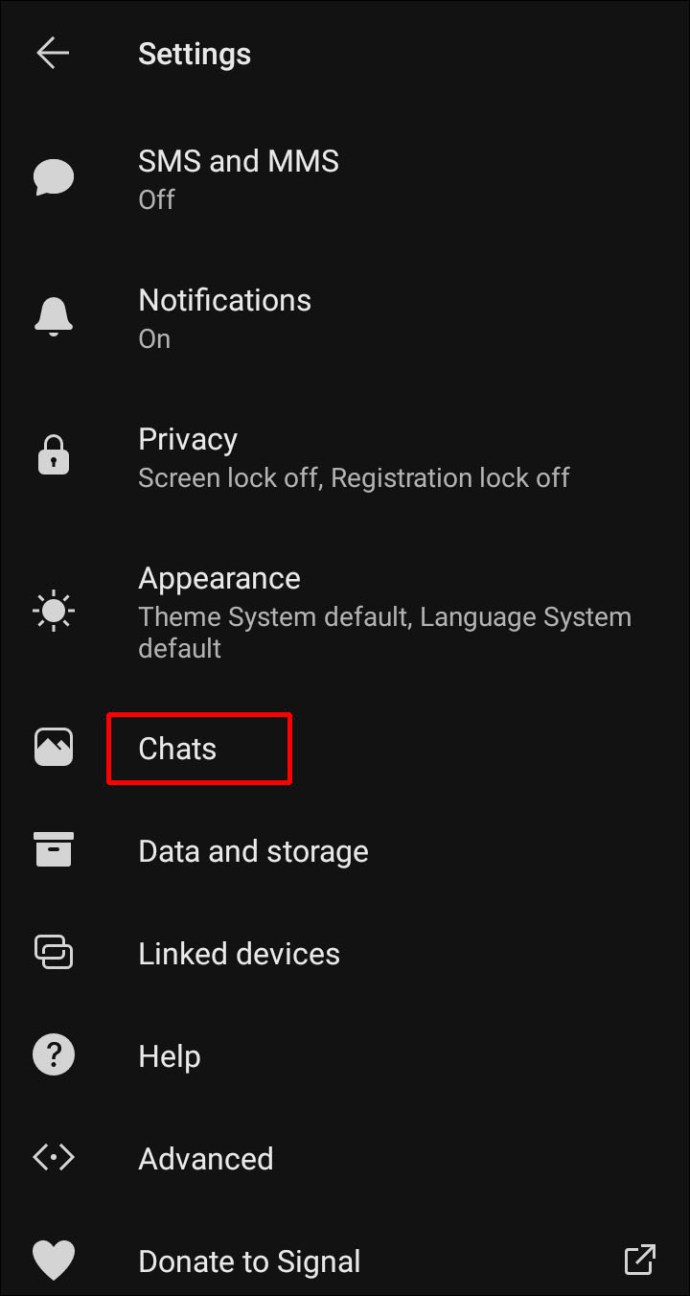
• "채팅 백업" > "백업 폴더"로 이동합니다. 백업 폴더의 위치가 표시됩니다. "내 파일"로 이동하거나 휴대폰을 컴퓨터에 연결하여 액세스할 수 있습니다.

백업 파일은 "signal-year-month-date-time.backup"이어야 합니다. 이전 Signal 버전을 사용하는 경우 "/InternalStorage/Signal/Backups" 또는 "/sdcard/Signal/Backups"에서 백업을 찾을 수 있습니다.
신호 메시지를 검색할 수 있습니까?
예, 미리 채팅 백업을 활성화한 경우 Signal의 메시지를 검색할 수 있습니다. 메시지를 검색하는 방법은 다음과 같습니다.
안드로이드 사용자를 위한
• Signal 메시지 기록이 있는 전화기에서 백업을 활성화합니다. 백업을 활성화하는 방법에 대해 위에 나열된 단계를 따르십시오.
• 30자리 암호를 저장합니다.
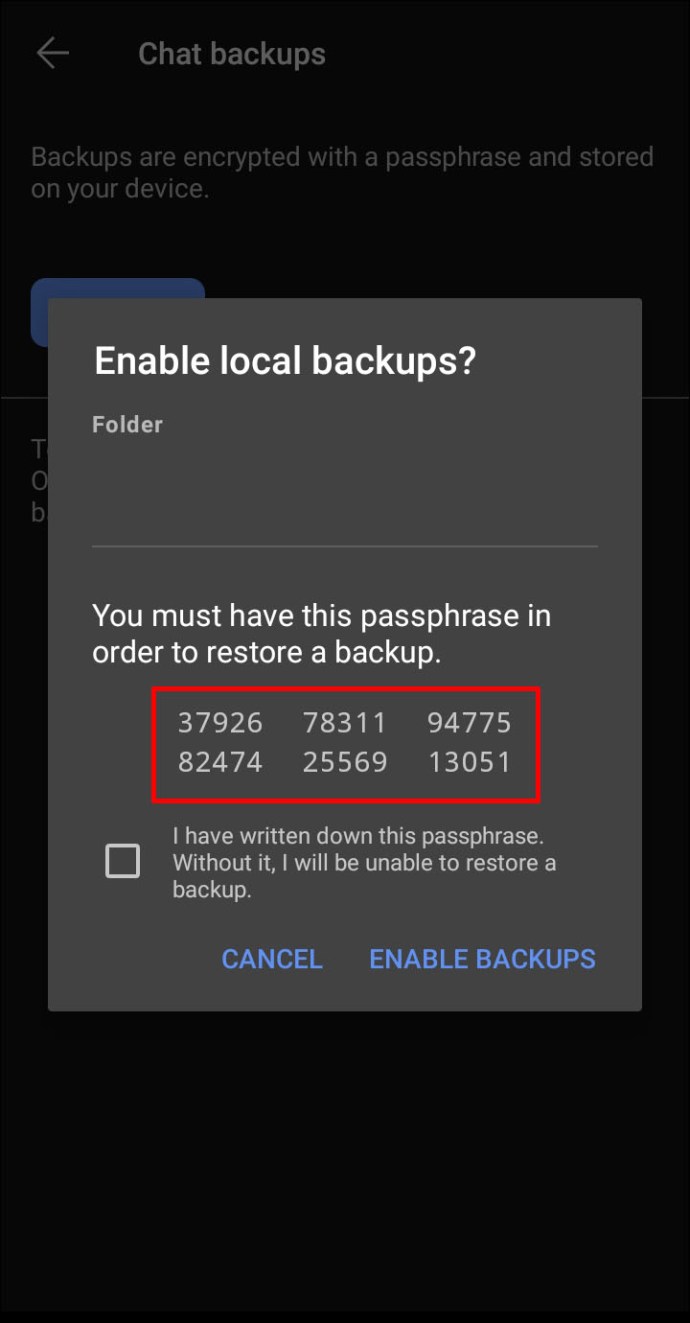
• 백업 파일이 있는 Signal 폴더를 이동합니다. "signal-year-month-date-time.backup"이라는 파일입니다. 같은 전화를 사용하는 경우 파일을 컴퓨터로 이동합니다. 새 전화기가 있는 경우 백업 파일을 그곳으로 옮깁니다.
• 앱 스토어에서 Signal을 설치하고 전화번호를 입력하기 전에 30자리 암호를 붙여넣습니다.
iOS 사용자용
iOS 사용자인 경우 한 iOS 기기에서 다른 기기로만 메시지를 전송할 수 있습니다.
먼저 두 기기 모두 Wi-Fi 및 Bluetooth에 연결되어 있고 최신 Signal 버전(3.21.3 이상)에서 실행되고 iOS12.4 이상에서 실행되어야 합니다. iOS14의 경우 iOS 설정 > Signal에서 "로컬 네트워크" 권한을 활성화해야 합니다.
새 전화기는 같은 방에 있어야 하며 이전 전화기와 같은 번호로 등록되어 있어야 합니다.
Signal이 기기를 연결하기 위해 QR 코드를 스캔하도록 요청하므로 이전 휴대전화의 카메라가 제대로 작동하는지 확인합니다.
• 새 휴대폰이나 iPad에 Signal을 설치합니다. 앱 스토어에서 다운로드할 수 있습니다.
• 등록을 완료합니다.
• "iOS 장치에서 전송"을 클릭하여 QR 코드를 받으십시오.
• 이전 전화기에서 "다음"을 선택합니다.
• 기존 휴대폰을 새 기기로 옮기고 QR 코드를 스캔하세요.
• 새 전화를 사용하여 문자를 보냅니다.
채팅 기록은 이전 휴대전화에서 삭제됩니다.
30자리 암호를 잊어버린 경우에도 내 메시지를 검색할 수 있습니까?
불행하게도. 암호가 없으면 메시지를 복원할 수 없습니다. 새 백업을 만들고 새 암호를 가져와야 합니다. 먼저 이전 채팅 백업을 비활성화합니다. 그런 다음 다시 켜서 새 항목을 만듭니다.
Signal 앱을 추적할 수 있습니까?
Signal은 고도로 암호화된 메시징 앱입니다. 종단 간 암호화는 타사 소프트웨어, 모바일 서비스 공급자, 공용 네트워크 또는 Signal 자체가 메시지를 읽는 것을 방지합니다. 앱을 사용하여 안전하지 않은 SMS/MMS 메시지를 보내지 않는 한 대화를 추적할 수 없습니다.
그러나 공격자가 마음먹은 경우 항상 휴대전화에 침입할 수 있는 방법을 찾을 수 있음을 알아야 합니다. Signal에는 고유한 안전 번호를 설정하여 공격자와 싸울 수 있는 방법이 있습니다. 이 기능을 사용하면 메시지와 통화가 얼마나 안전한지 다시 확인할 수 있습니다. 예를 들어, 누군가가 친구인 척 가장한 새 휴대전화로 문자를 보내면 안전 번호가 변경되는 것을 볼 수 있습니다.
안전 번호는 어떻게 볼 수 있습니까?
특정 채팅의 안전 번호를 보려면 다음 단계를 따르세요.
• 안전 번호를 보고 싶은 채팅을 엽니다.
• 헤더를 탭합니다.
• 아래로 스크롤하여 "안전 번호 보기"를 탭합니다. 특정 연락처의 번호와 기기의 번호를 비교하여 채팅 암호화를 확인할 수 있습니다.
Signal 앱은 얼마나 안전합니까?
종단 간 암호화 시스템으로 인해 Signal은 매우 안전하다고 말할 수 있습니다. 이 시스템은 수신자의 기기에서만 잠금을 해제할 수 있는 특정 방식으로 발신자의 메시지를 인코딩하도록 작동합니다. 세계에서 가장 유명한 정치 기관 중 일부가 이 앱을 선호한다고 말하면 메시지가 얼마나 안전한지 알 수 있습니다.
그러나 메시지에 대해 더 높은 수준의 보안을 보장하기 위해 몇 가지 작업을 수행할 수 있습니다. 예, Signal도 사용자를 감시할 수 없다는 것을 알고 있지만 알림을 받고 옆에 있는 사람이 잠금 화면에서 알림을 읽는다면 어떻게 될까요? 아니면 누군가가 당신의 전화를 훔친다면? 도둑은 당신의 메시지에 쉽게 접근할 수 있습니다. 휴대폰 화면에서 새로운 Signal 메시지 미리보기를 숨기고 휴대폰에서 잠금 해제 패턴을 설정할 수 있습니다. 추가적인 안전 예방 조치로, 암호 또는 생체 인식 스캔을 입력한 후에만 Signal이 열리도록 설정할 수 있습니다. 이렇게 하면 잠재적인 침입자가 개인 대화를 수집하지 못하게 됩니다.
보너스 팁: 화면에서 새 신호 메시지 미리 보기를 숨기는 방법은 무엇입니까?
Android 사용자: 앱 설정 > '기기' > '소리 및 알림'을 열고 '기기가 잠겨 있을 때'를 선택합니다. "민감한 정보 콘텐츠 숨기기"를 선택하십시오. 이렇게 하면 메시지를 받을 때 알림을 받게 되지만 휴대전화의 잠금을 해제할 때만 내용과 보낸 사람을 볼 수 있습니다.
iPhone 사용자: 앱 설정 > "알림" > "백그라운드 알림"을 열고 "표시"를 선택합니다. 가장 좋아하는 옵션을 선택하되 "이름이나 메시지 없음"을 권장합니다. 이렇게 하면 메시지를 받을 때 알림을 받게 되지만 휴대전화의 잠금을 해제할 때만 내용과 보낸 사람을 볼 수 있습니다. iPhone의 설정 앱으로 이동하여 Signal 알림을 완전히 제거할 수 있습니다. "알림" > "신호"를 선택하고 "잠금 화면에 표시"를 끕니다.
Signal은 데이터를 저장합니까?
아니요, Signal은 데이터를 저장하지 않습니다. 보내는 모든 파일, 메시지, 사진 또는 링크는 장치에 로컬로 저장됩니다. Signal은 귀하의 데이터에 액세스할 수 없습니다.
메시지 보안 유지
보시다시피 Signal은 침입자가 앱에서 메시지에 액세스하는 것을 매우 어렵게 만들었습니다. Signal은 강력한 보안 시스템으로 사용자의 신뢰를 얻는 데 있어 표준을 설정했습니다. 앱은 서버에 메시지를 저장하지 않으므로 채팅 백업을 활성화해야만 메시지를 복원할 수 있습니다. 이 기사를 읽고 나면 이제 어떻게 해야 하는지 알게 되었습니다.
기기에서 채팅 백업을 활성화했습니까? 얼마나 자주 백업을 수행합니까? 아래 의견에서 경험을 공유하십시오.